Stadia Pro-előfizetés lemondása
Mit kell tudni
- Jelentkezzen be Stadia-fiók > Stadia-beállítások > Vásárlások és előfizetések > Leiratkozás hogy lemondja az előfizetését.
- Előfizetése a következő számlázási napon jár le, nem pedig a lemondásának napján.
- A megvásárolt játékokkal a Stadia Pro-tagságtól függetlenül játszhatsz.
Ez a cikk bemutatja, hogyan mondhat le Stadia Pro-előfizetést, és elmagyarázza, mi történik a megvásárolt termékekkel a Google Stadián elérhető játékaid, valamint a Google Stadia-fiókodhoz kapcsolódó egyéb korlátozások.
Stadia Pro-előfizetés lemondása a webböngészőből
Ha úgy döntött, hogy leiratkozik a Google Stadiáról, a folyamat meglehetősen egyszerű, miután tudja, hol keresse. A következőképpen mondhat le Stadia Pro-előfizetést a böngészőből.
Bár más böngészők működhetnek, a Google azt javasolja, hogy a Chrome használatával kommunikáljon a Google Stadiával.
Menj A Stadia webhelye.
-
Kattintson Bejelentkezés bejelentkezni.
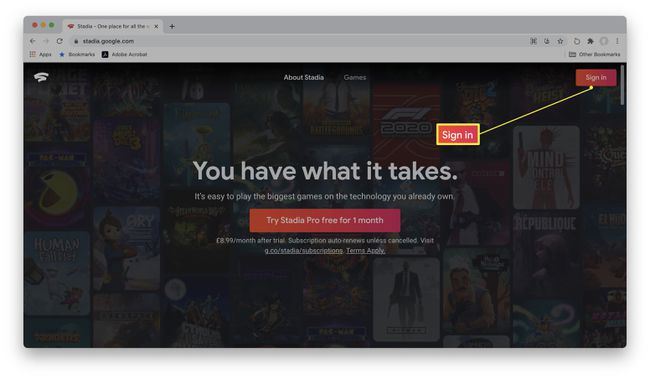
-
Kattintson a profilképére.
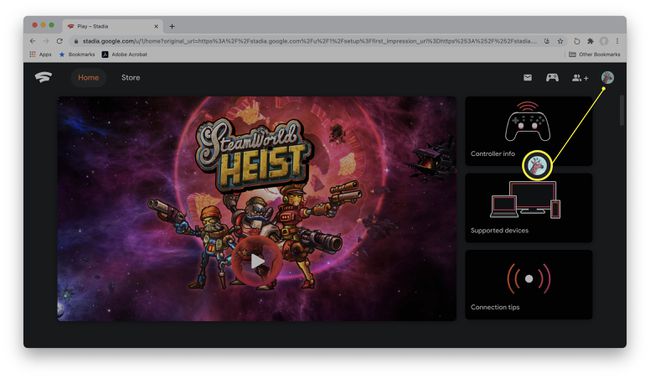
-
Kattintson Stadia beállítások.
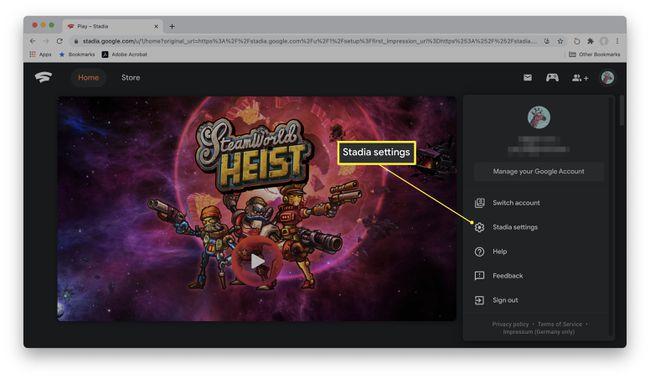
-
Kattintson Vásárlások és előfizetések.
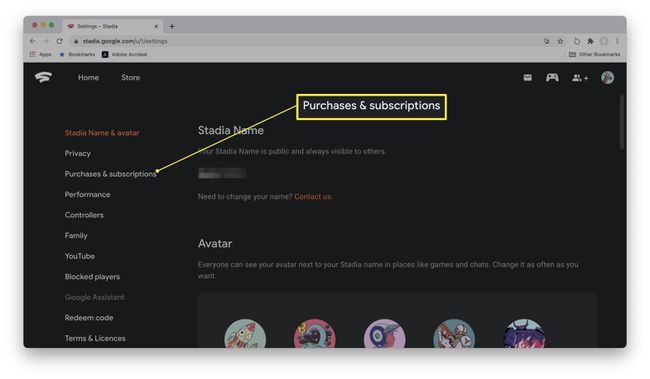
-
Kattintson Leiratkozás.

Kattintson az egyik lehetőségre a lemondás okának magyarázatához.
-
Kattintson Következő.
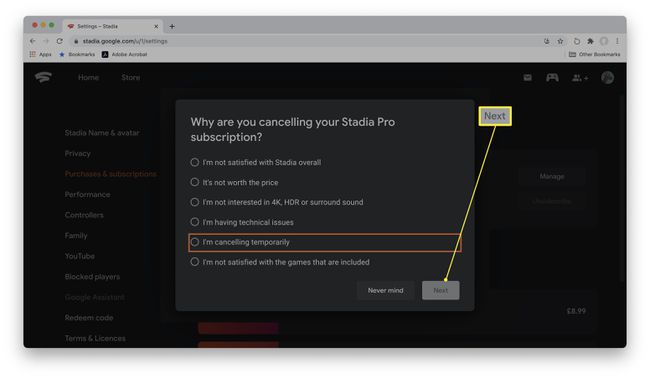
-
Kattintson Igen, Mégse.

Fiókja a következő számlázási dátumtól kezdve megszűnt.
Stadia Pro-előfizetés lemondása a Stadia alkalmazásból
Ha a Stadia alkalmazáson keresztül szeretnéd lemondani Google Stadia-előfizetésedet, a folyamat hasonló. Így mondhatod le a Stadia-előfizetést telefonon keresztül.
A folyamat ugyanaz Androidon és iOS-en; Az alábbi képernyőképek a Google Stadia iOS-verzióját mutatják be.
Nyissa meg a Google Stadia alkalmazást.
Koppintson a profilképére.
Koppintson a Vásárlások és előfizetések.
-
Koppintson a Feliratkozás visszavonása.

Koppintson az előfizetés lemondásának okára.
Koppintson a Következő.
-
Koppintson a Igen, Mégse.

Fiókja a következő számlázási dátumtól kezdve megszűnt.
Mi történik, ha lemond egy Stadia Pro-előfizetést?
Még ha elhatároztad is, hogy lemondod Stadia Pro-előfizetésedet, akkor is hasznos tudni, mit jelent ez számodra. Íme egy gyors összefoglaló arról, hogy mi történik, ha lemondja előfizetését.
- Az előfizetés a következő számlázási napon jár le. Ha még van egy kis ideje a havi számlázásból, továbbra is játszhat a következő befizetés időpontjáig.
- Elveszíti hozzáférését minden olyan játékhoz, amelyet ingyenesen igényelt, amíg tag. Ha Stadia Pro-tagként igényeltél egy ingyenes játékot, az előfizetésed lejárta után nem játszhatsz vele.
- A megvásárolt játékokkal továbbra is játszhat. A megvásárolt játékok – akár Stadia Pro-tagként, akár más módon – a tiéd maradnak. Továbbra is játszhatsz bármivel, amit a Google Stadián keresztül vásároltál, anélkül, hogy Stadia Pro-előfizetésre lenne szükséged.
- A lemondás csökkenti az adatfolyam minőségét. A Stadia Pro előfizetők akár 4K minőségben és 5.1-es térhatású hangzásban játszhatnak. Ha rendszeres Stadia-felhasználó vagy, az adatfolyam visszaminősül 1080p felbontású sztereó hangzású adatfolyamra.
- Továbbra is vásárolhatsz új játékokat. Bár már nem streamelhetsz ingyen játékokat, továbbra is vásárolhatsz új játékokat a Google Stadián keresztül. A Stadia Pro kedvezményben azonban nem részesülsz.
